Jak dodać formularz ninja do swojej witryny WordPress?
Opublikowany: 2022-09-21Dodawanie formularza Ninja do swojej witryny WordPress Jeśli chcesz dodać formularz Ninja do swojej witryny WordPress, możesz to zrobić na kilka różnych sposobów. W tym artykule pokażemy, jak krok po kroku dodać formularz Ninja do WordPressa. Dodawanie formularza Ninja do WordPress Dodanie formularza Ninja do witryny WordPress to świetny sposób na zebranie danych od odwiedzających. Ninja Forms to potężny kreator formularzy, który pozwala z łatwością tworzyć złożone formularze. Istnieje kilka różnych sposobów dodania formularza Ninja do witryny WordPress. Możesz użyć wtyczki, takiej jak Formidable Forms lub Gravity Forms, lub możesz użyć skrótu Ninja Forms. Pokażemy Ci, jak dodać formularz Ninja do WordPress za pomocą skróconego kodu Ninja Forms. Najpierw musisz zainstalować i aktywować wtyczkę Ninja Forms. Aby uzyskać więcej informacji, zapoznaj się z naszym artykułem na temat instalacji wtyczki WordPress. Po aktywacji wtyczki musisz utworzyć nowy formularz. Aby to zrobić, przejdź do Formularze> Dodaj nowy w panelu administracyjnym WordPress. Nadaj swojemu formularzowi tytuł i kliknij przycisk Dodaj pole. Spowoduje to otwarcie edytora pól, w którym możesz dodać pola, które chcesz uwzględnić w formularzu. Po zakończeniu dodawania pól kliknij przycisk Zapisz. Po utworzeniu formularza nadszedł czas, aby dodać go do witryny WordPress. Aby to zrobić, po prostu skopiuj krótki kod formularza i wklej go do posta lub strony, na której ma się pojawić. Możesz także dodać formularz do widżetu paska bocznego, przechodząc do opcji Wygląd > Widgety i dodając widżet Formularze Ninja do paska bocznego. I to wszystko! Pomyślnie dodałeś formularz Ninja do swojej witryny WordPress.
Byłbyś zdumiony, jak cenne jest posiadanie sposobu, w jaki odwiedzający mogą się z Tobą skontaktować. Możesz stworzyć swój własny formularz Ninja, wybierając formularz lub korzystając z jednego z własnych formularzy Ninja, który jest dostarczany z formularzem kontaktowym. Jeśli chcesz trochę pomajstrować i dostosować go do swoich potrzeb, masz wszystkie potrzebne narzędzia na swoim pulpicie WordPress. Ten przewodnik krok po kroku nauczy Cię, jak dodać formularz WordPress do dowolnej strony za pomocą Formularzy Ninja. Aby zakodować, wstaw pole Ninja Form lub widżet Ninja Forms. Widżet umożliwia dodanie określonego formularza do paska bocznego, góry treści lub dołu treści.
Jak wyświetlić formularz Ninja w WordPressie?
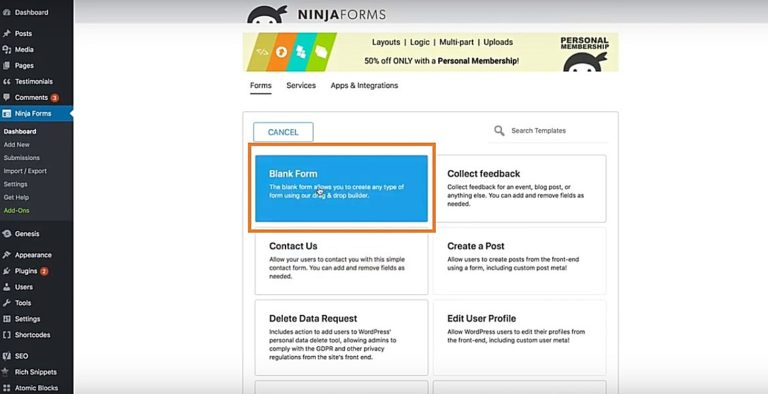 Źródło: ballenbrands.com
Źródło: ballenbrands.comIstnieje kilka sposobów na pokazanie formularza Ninja w WordPress. Jednym ze sposobów jest użycie skrótu. Innym sposobem jest użycie widżetu. A jeszcze innym sposobem jest użycie wtyczki.
Widoki dla frontendu Ninja Forms umożliwiają wyświetlanie zgłoszeń Ninja Form bezpośrednio na stronach Twojej witryny. Funkcja Pro umożliwia tworzenie widoku tabeli, widoku listy lub widoku tabeli danych (każdy z własnym zestawem możliwości). Zalogowani użytkownicy mogą edytować swoje wpisy w interfejsie witryny za pomocą tego samego formularza, którego użyli do ich tworzenia. Tabele DataTables umożliwiają wyświetlanie danych w różnych formatach, w tym w układach responsywnych, wpisy do pobrania, drukowania, pdf i csv. Views for Ninja Forms to oprogramowanie do zarządzania przesyłaniem o otwartym kodzie źródłowym, którego można używać w witrynie. Łącząc wiele wartości pól, możesz wyświetlać dane w tagach inteligentnych Ninja Forms . Żadna wtyczka nigdy nie zapewniła mi lepszej obsługi klienta niż takie wtyczki.
Ta wtyczka jest bardzo przydatna dla każdego, kto używa formularzy Ninja. 16 maja 2022 r. o godz. 26,3 zapadnie decyzja. W poprawce tekst paginacji był możliwy do przetłumaczenia. Kod błędu: numer sekwencyjny nie jest wyświetlany. Wydarzenie odbędzie się 29 listopada 2021 roku, w dniu wydarzenia. Kiedy spojrzałeś na pola zawierające tylko czas Ninja Forms , w polu widoku znajdowała się wartość oddzielona przecinkami. Widoki można teraz zmieniać w kreatorze widoków.
Datę święta 2020 roku ustalono na 2 grudnia. Dodano nowy plik obsługi tłumaczeń, po/mo. 9 listopada 2020 r. nastąpi godzinne opóźnienie. Przywrócono ocenę w postaci gwiazdek. Jeśli tabela ma wiele kolumn, nie będzie się przewijać. Dodano filtry dla wartości pola formularzy ninja i wartości pola thenfviews-field-value.

Ninja Forms: Niezbędna wtyczka WordPress do zbierania danych
Wtyczka Ninja Forms WordPress pozwala użytkownikom tworzyć niestandardowe formularze do zbierania danych. Prostota wtyczki sprawia, że jest łatwa w użyciu i dodawaniu do dowolnej strony WordPress. Użytkownicy mogą być automatycznie logowani na swoje konta, jeśli odwiedzają dowolną stronę w Twojej witrynie, a Twój serwer może automatycznie wygenerować identyfikator. W rezultacie wtyczka może być używana do zbierania informacji od użytkowników w Twojej witrynie, takich jak dane kontaktowe, szczegóły produktu i tak dalej.
Jak umieścić ninja w elementorze?
Jeśli klikniesz szary znak plus lub ikonę wykresu kwadratowego w menu Elementor (u góry po lewej), otworzy się okno z menu widżetów (u góry po lewej). Aby zobaczyć menu rozwijane WordPress, przewiń w dół, aż je zobaczysz. Ta strona powinna być teraz otwarta i możesz wybrać widżet Ninja Forms.
Jak edytować niestandardowy kod w Elemento
Aby edytować kod niestandardowy, przejdź do Elementor > Kod niestandardowy i wybierz ikonę z menu rozwijanego.
Formularz Ninja WordPress
Nie ma jednej ostatecznej odpowiedzi na to pytanie. Ninja Forms to popularna wtyczka WordPress, która pozwala użytkownikom tworzyć, zarządzać i publikować formularze. Jest to wszechstronne narzędzie, które można wykorzystać do różnych celów, od tworzenia prostych formularzy kontaktowych po złożone ankiety zbierania danych. Chociaż nie ma jednej ostatecznej odpowiedzi na pytanie, jak korzystać z formularzy Ninja, istnieje kilka ogólnych wskazówek, które mogą pomóc w rozpoczęciu pracy.
Konieczne jest stworzenie przepisu na dodanie nowego użytkownika WordPress do formularza rejestracyjnego. Przechodzi przez dwie fazy. Bardzo ważne jest zbudowanie naszego formularza rejestracyjnego, abyśmy mogli zbierać informacje rejestracyjne. Dodatkowo musimy stworzyć przepis (wyzwalacze i akcje), który zarejestruje użytkownika na WordPressie. Aby skorzystać z Ninja – Prosty formularz rejestracyjny, kliknij niebieski przycisk. Możesz wybrać Imię z menu rozwijanego. W powyższym polu tekstowym pojawi się obraz tokena imienia.
Musisz wybrać token dla każdego pola, aby użyć pól Nazwisko i E-mail. Ponadto pozostaw pole Hasło puste. W sekcji Ustaw dane użytkownika możesz dodać akcję do ikony błyskawicy. W sekcji Wyślij e-mail możesz wybrać WordPress z listy integracji. Możemy stworzyć spersonalizowaną wiadomość z danymi WordPress i Ninja Forms , jeśli chodzi o Body. Aby zademonstrować, jak Uncanny Automator może zwiększyć efektywność Twojego formularza kontaktowego, po prostu obejrzyj film.
Kod HTML formularzy Ninja
Wstawienie kodu HTML Ninja Forms do Twojej witryny to świetny sposób na dodanie dodatkowej funkcjonalności do Twojej witryny bez konieczności uczenia się złożonego kodowania. Kod Ninja Forms można łatwo wstawić do witryny i można go używać do tworzenia formularzy, dodawania niestandardowych pól, a nawet tworzenia niestandardowych szablonów wiadomości e-mail. Wszystkie fragmenty kodu Ninja Forms można znaleźć na ich stronie internetowej.
Ten przewodnik krok po kroku przeprowadzi Cię przez proces osadzania formularza w WordPress za pomocą formularzy Ninja. Formularz rejestracyjny , który utworzyłeś w Automizy, musisz umieścić na swojej stronie internetowej po wypełnieniu go w Automizy. Po kliknięciu strony WordPress Ninja Forms zobaczysz opcję Pusty formularz. Klikając na nią, możesz dodać kod HTML do swojego formularza. Kod należy skopiować i wkleić do pola HTML formularza Ninja.
